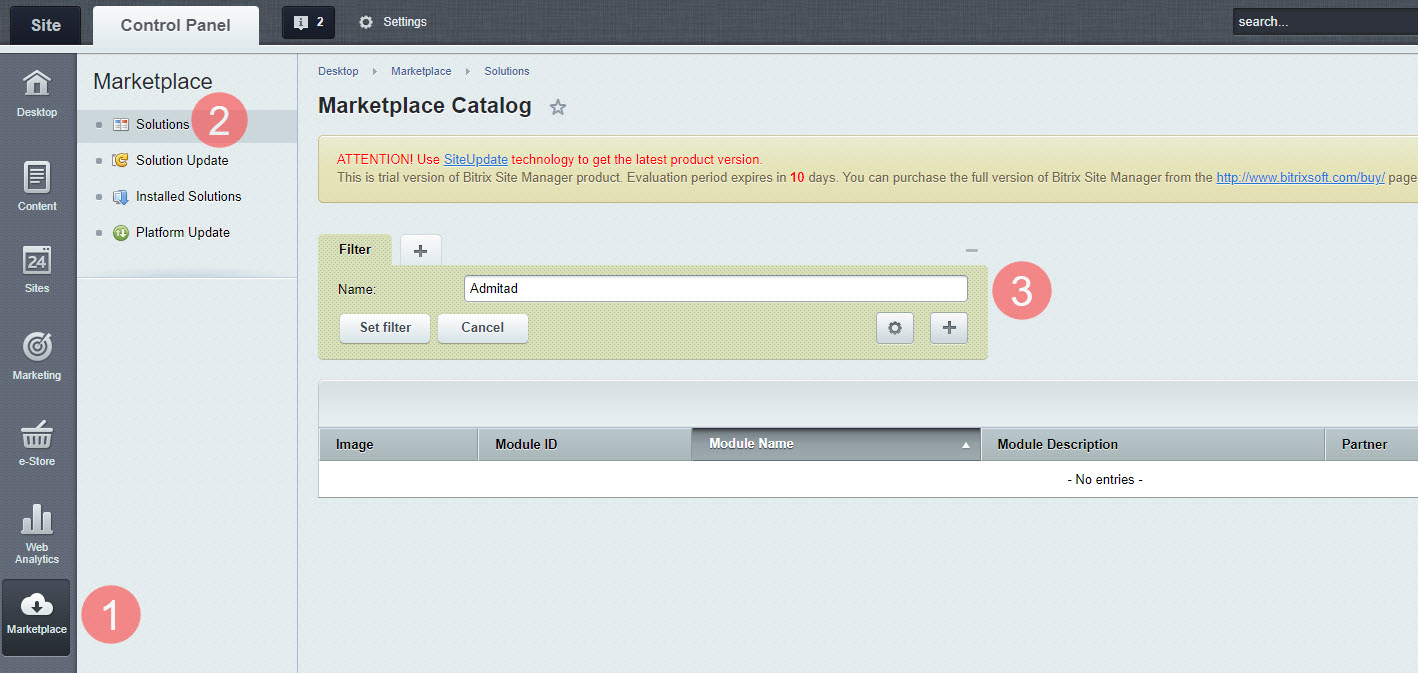Jeśli Twoja strona internetowa została utworzona na bazie systemu zarządzania treścią 1C-Bitrix, możesz szybko zintegrować ją z systemem Admitad Partner Network za pomocą wtyczki Admitad.
Wtyczka to specjalny moduł oprogramowania, który należy zainstalować i skonfigurować na swojej stronie. Dzięki niemu Twoja strona zostanie zintegrowana z systemem Admitad.
Informacje ogólne: specyfikacje i wskazówki
- Integracja jest możliwa, tylko jeśli w ramach swojego programu:
- masz już utworzony link śledzący w sekcji General Settings;
- masz już dodane celowe działanie oraz skonfigurowaną dla niego taryfę w sekcji Actions.
Jeśli nie masz menedżera, musisz samodzielnie utworzyć link śledzący (instrukcja), oraz dodać przynajmniej jedno działanie i jedną taryfę (instrukcja).
Jeżeli masz personalnego menedżera, to on skonfiguruje za Ciebie wszystkie te ustawienia.
- Integracja jest niezbędna, aby kontynuować pracę. Bez niej nie można uruchomić programu partnerskiego w Admitad.
- Aby skonfigurować integrację, musisz mieć dostęp do panelu administracyjnego swojej witryny na platformie 1C-Bitrix. W przeciwnym razie wyślij instrukcje dot. integracji współpracownikowi, który ma konieczne uprawnienia.
Po skonfigurowaniu wszystkie dane o celowych działaniach – m.in. data działania, ID zamówienia i jego wartość – będą wysyłane do Admitad automatycznie.
Jak zainstalować wtyczkę dla 1C-Bitrix na swojej stronie
Przed zainstalowaniem i konfiguracją wtyczki upewnij się, że w panelu administracyjnym Twojej strony internetowej w sekcji Installed Solutions (Marketplace → Installed Solutions) masz zainstalowany oraz skonfigurowany moduł Online Store od 1C-Bitrix.
1. Otwórz panel administracyjny swojej strony internetowej. Przejdź do sekcji Marketplace (1) i otwórz Solutions (2).
2. W pasku wyszukiwania wpisz Admitad integration plugin (3) i wciśnij Enter.
Moduł jest również dostępny na stronie katalogu rozwiązań Marketplace.
3. Następnie otworzy się strona instalatora Admitad Integration Plugin, gdzie rozpocznie się weryfikacja parametrów oraz komponentów systemu. Gdy zobaczysz obok wszystkich parametrów i komponentów status Success, kliknij Next step.
4. Wpisz następujące dane logowania w Admitad:
- Your ID – wskaż wartość client_id*.
- Your secret key – wskaż wartość client–secret*.
- Parameter name – dodaj „admitad_uid” (bez cudzysłowu).
* Aby uzyskać client_id i client_secret w panelu osobistym Admitad, otwórz kartę API i aplikacje (sekcja Ustawienia). Następnie w sekcji Dane uwierzytelniające API kliknij Pokaż dane uwierzytelniające i skopiuj odpowiednie wartości.
5. Kliknij Next step. Zobaczysz powiadomienie o zakończeniu instalacji.
Gotowe, moduł został zainstalowany. Następnie należy go skonfigurować.
Jak skonfigurować wtyczkę dla integracji z 1C-Bitrix
1. W panelu administracyjnym swojej strony internetowej przejdź do sekcji Plugin settings (Settings → Product settings → Plugin settings).
2. Z rozwijanej listy wybierz opcję Admitad integration.
3. Skonfiguruj moduł w kartach:
Karta „General settings”
1. W karcie General settings w polach Your ID, Your secret key i Parameter name zostaną automatycznie wstawione wartości wskazane przez Ciebie w trakcie instalacji modułu – nie zmieniaj ich.
2. Uzupełnij pozostałe pola (obowiązkowe pola są oznaczone gwiazdką *):
-
Old integration cookie name – wpisz, tylko jeśli współpracowałeś(-aś) już z Admitad Affiliate. W przeciwnym razie pozostaw pole puste.
-
Server base URL* – wpisz link do swojej strony internetowej bez https(s)://, subdomen i www. Przykładowo: mysite.ru
-
Currency code* – wpisz trzyliterowy kod waluty programu spełniający wymagania ISO 4217. Przykładowo: RUB.
-
Deduplication source tag* – wpisz nazwę etykiety, która będzie określać ostatnie płatne źródło ruchu. Szczegóły
Domyślna etykieta to utm_source.
W ramach danego parametru GET Admitad Affiliate będzie przekazywać wartość „admitad”.
3. Kliknij Save, a następnie przejdź do karty Actions and rates.
Karta „Actions and rates”
W karcie Actions and rates widoczne są działania oraz taryfy zgodnie z ustawieniami Twojego programu w Admitad. Możesz wybrać i aktywować działania oraz taryfy dla zamówień z kodami promocyjnymi lub bez kodów promocyjnych.
1. Wskaż, dla jakiego rodzaju zamówień należy skonfigurować działania i taryfy. Wybierz Paid order lub Order with a promocode.
2. Z rozwijanej listy Action type wybierz Purchase.
3. W listach z kategoriami wybierz kategorie produktów zgodnie z taryfami skonfigurowanymi w Twoim programie partnerskim.
Aby wybrać kilka kategorii produktów na raz, użyj:
Ctrl + klik – umożliwia wybór kilku kategorii w dowolnym porządku;
Shift + klik – pozwala wybrać zakres kategorii;
Ctrl + A – powoduje wybór wszystkich kategorii.
4. Kliknij Save u dołu strony.
Gotowe, moduł został skonfigurowany. Teraz Twoja strona jest zintegrowana z systemem Admitad.
Nie konfiguruj nic w karcie Autoverification – dana funkcja wtyczki nie jest jeszcze gotowa. Więcej na temat weryfikacji, jej rodzajów i dostępnych sposobów konfiguracji przeczytasz w tym artykule.
Jak włączyć deduplikację
Deduplikacja celowych działań jest włączona domyślnie we wtyczce 1C-Bitrix.
Jeśli pracujesz z kilkoma płatnymi źródłami ruchu, np. publikujesz reklamy kontekstowe lub współpracujesz z innymi sieciami partnerskimi, konfiguracja deduplikacji pozwoli Ci:
- poprawnie identyfikować płatne źródła ruchu i przypisywać do nich zamówienia zgodnie z modelem atrybucji Last Paid Click / Last Cookie Wins,
- wyeliminować zduplikowane działania celowe, jeśli takie istnieją.
Parametr deduplikacji, który określa źródło działania, jest widoczny w karcie General settings, w polu Deduplication source label.
Aby działanie zostało przypisane Admitad, etykieta powinna zawierać utm_source.
Jak testować integrację po skonfigurowaniu
1. Uzyskaj testowy link partnerski na stronie Setting up integration for 1C-Bitrix w sekcji Integration testing.
-
1.1 W panelu osobistym przejdź do sekcji Integration (menu → Program → Integration).
1.2 Następnie kliknij Next i na stronie Integration methods wybierz 1C-Bitrix. Kliknij Next.
1.3 Sekcję Integration testing znajdziesz u dołu ekranu.
2. Kliknij link i wykonaj celowe działanie zgodnie z warunkami Twojego programu.
Wskazówki na temat testowania integracji:
-
Jeżeli masz kilka działań lub taryf, złóż kilka zamówień testowych, aby sprawdzić wszystkie działania i taryfy.
-
Dodaj kilka sztuk produktów do jednego z zamówień testowych, aby upewnić się, że ich liczba i wartość zamówienia są przekazywane poprawnie.
-
Jeśli stosujesz formularz szybkiego zamówienia lub zamówienia „za jednym kliknięciem”, złóż zamówienie za jego pośrednictwem, aby zweryfikować poprawność integracji formularza.
Zamówienie testowe powinno pojawić się w statystykach Admitad w ciągu godziny.
Jeśli po upływie tego czasu nadal nie będzie widoczne w statystykach, sprawdź, czy wtyczka została prawidłowo skonfigurowana (instrukcja). Jeżeli problem będzie się powtarzał, poinformuj o tym specjalistę Admitad.
3. Przejdź do swojego panelu osobistego Admitad → Statystyki → Wg działań i upewnij się, że działanie celowe oraz dane na jego temat są poprawnie odzwierciedlone w statystykach:
- działanie jest zgodne z ustawieniami programu partnerskiego;
- ID działania w rubryce ID zamówienia odpowiada ID działania w Twoim systemie;
- wartość zamówienia w Admitad jest taka sama jak wartość zamówienia testowego.
4. Poinformuj specjalistę Admitad Partner Network o zakończeniu testów – rozpocznie on przygotowania do uruchomienia programu.
Gotowe. Moduł dla integracji został przetestowany.
Jak usunąć wtyczkę dla 1C-Bitrix ze swojej strony
1. Otwórz panel administracyjny swojej strony internetowej. Przejdź do sekcji Available Solutions (Marketplace → Installed Solutions).
2. W tabeli Available Solutions znajdź moduł Admitad integration. Otwórz menu kontekstowe po lewej i wybierz Delete.
3. Na nowo otwartej stronie odznacz opcję Save tables, a następnie kliknij Delete plugin. Zobaczysz powiadomienie: You have successfully removed the plugin.
4. Kliknij Return to listing. W tabeli Available Solutions moduł uzyska nowy status – Not installed. Następnie możesz wybrać jedną z dwóch opcji:
-
Pozostaw moduł na liście ze statusem „Not installed”. W tym przypadku będziesz w stanie ponownie zainstalować pobraną już wtyczkę, jeśli zajdzie taka potrzeba. Aby ponownie zainstalować moduł, w tabeli Available Solutions otwórz menu kontekstowe modułu, kliknij Install i postępuj zgodnie z instrukcjami, zaczynając od kroku 4.
-
Usuń moduł z listy dostępnych rozwiązań. W tym przypadku moduł zostanie całkowicie usunięty z systemu. Aby usunąć moduł, w tabeli Available Solutions otwórz menu kontekstowe modułu i kliknij Delete.
Gotowe, moduł dla integracji z Admitad został usunięty.